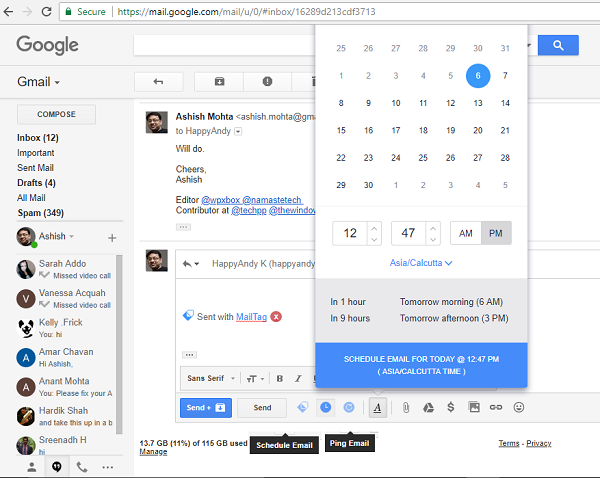¿Recuerdas nuestra recomendación para evitar que Facebook rastree nuestra actividad? Sin necesidad de tener que justificar sus políticas de marketing pero diremos, que algo ligeramente similar podríamos estar realizando con «MailTag», una herramienta que nos puede ayudar a conocer si nuestros correos electrónicos enviados han sido leídos o no.
Aún cuando no hayamos hecho la revisión de herramientas similares, pero hace mucho tiempo atrás existía un pequeño truco que se apoyaba en una herramienta online. La misma se llamaba «SpyPig» y todo el mundo la extraño cuando sus desarrolladores decidieron darle de baja. Hace un tiempo atrás probamos otra herramienta de nombre «bananatag» que también nos daba la posibilidad de rastrear correos electrónicos (de Gmail) y así saber, si fueron leídos o no. Ambas fueron excelentes alternativas y ahora nos hemos encontrado con una nueva, la cual tiene el nombre de «MailTag».
[quote]Recuerda: Gmail agregara el «Modo Confidencial» próximamente[/quote]
MailTag: ¿Que hace específicamente esta herramienta?
En el párrafo anterior habíamos mencionado a dos herramientas muy interesantes que nos ayudarán (anteriormente) a conocer el estado de nuestros correos electrónicos enviados. Hablando específicamente del «SpyPig», al usarlo se generaba un pequeño gráfico que posteriormente deberíamos copiar y pegar como firma de nuestro correo electrónico enviado. Esta figurita, tenía un código de rastreo que nos notificaba si fue abierto ese correo electrónico. Para usarlo no se necesitaba abrir el registro de una cuenta ni nada por el estilo.
BananaTag es una mejor alternativa que apareció hace meses atrás. Esta herramienta si requiere de un registro, tiene una versión gratuita, una de pago y un panel de administración en donde podemos monitorear absolutamente todo lo que ha ocurrido con los correos electrónicos que utilizaron su servicio. Mozilla Firefox tuvo su complemento pero lastimosamente, fue eliminado del listado. En Google Chrome se lo pudo instalar como una extensión pero en recientes actualizaciones, ya no entregaban datos correctos sobre el lugar desde donde se abrió el correo electrónico.
MailTag prácticamente esta conjunción de las dos alternativas que hemos mencionado anteriormente. Aquí también se genera un pequeño gráfico que se colocará como pequeña huella digital en el correo electrónico que deseemos rastrear. Esto es muy similar a lo que hacía «SpyPig». Una vez que hayas agregado esta extensión a Google Chrome aparecerá un pequeño panel de opciones en la parte inferior, algo que también estuvo presente en bananatag. Por esa razón hemos dicho, que esta alternativa prácticamente la fusión de los otros servicios.
Debemos aclarar, que «MailTag» no representa a algún servicio de espionaje sino más bien, a un esquema de marketing. De ello te darás cuenta cuando instales y actives el complemento dentro de Google Chrome. Para poder actuar, se te pedirá permisos para utilizar determinado número de funciones. Si aceptas estas condiciones entonces aparecerá un panel esta en la parte inferior de cada coro el único que vayas a redactar.
MailTag: ¿Programar o envio directo?
Puedes utilizar cualquiera de estas dos funciones. Para el efecto, solamente tienes que prestar atención al pequeño panel que aparece en la parte inferior del mensaje que vayas a enviar. Allí existe un botón que dice «Schedule» y que debes tocar para programar el envió de ese correo electrónico. Lo más interesante de todo se encuentra en que «MailTag» tiene la posibilidad de activar una zona horaria específica.
Suponiendo que vayas a enviar un mensaje de correo electrónico a alguien que se encuentre del otro lado del planeta, previamente deberías considerar la zona horaria de esa región para que el destinatario, lo revise cuando este despierto. Por supuesto que esta función no es una obligatoriedad, ya que si lo deseas, simplemente no lo uses y el corro electrónico se enviará en ese mismo instante.
Para poder revisar las estadísticas de los correos electrónicos, tienes que ingresar hacia el servicio propio de este MailTag. Para el efecto tendrás que abrir una nueva pestaña del navegador de Internet (recuerda, es compatible únicamente con Google Chrome) e inicia sesión con las credenciales que hayas creado. Desde allí, fácilmente puedes emplear distinto número de filtros que te ayudarán a conocer, cuales son los correos eléctricos que han sido leídos, aquellos que aún no han sido leídos y el lugar desde donde fueron abiertos pero, en cantidad limitada.
Puedes usar la versión gratuita de «MailTag» aunque si tienes una empresa quizá valga la pena, que abras una cuenta profesional para tener mayor número de funciones.